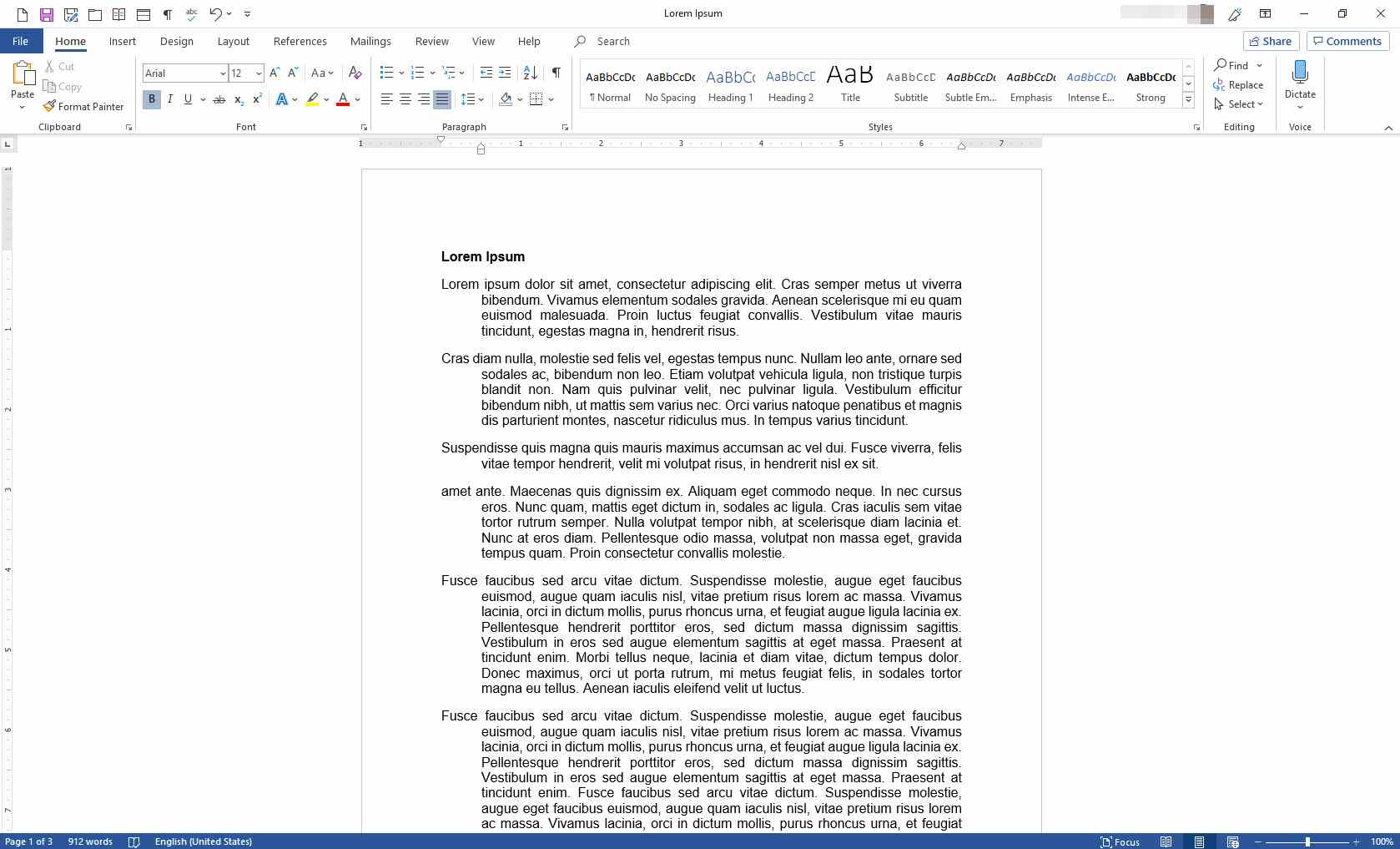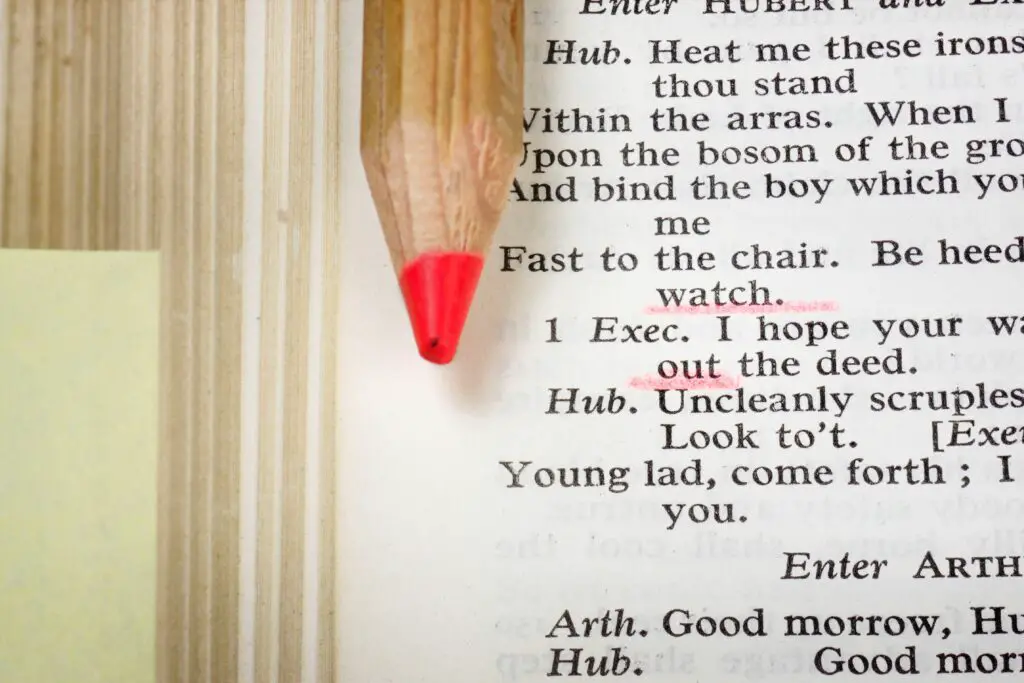
Vad du ska veta
- Gå till Hem, Välj Paragraf startrutan för dialogrutan. Gå till Indrag och avstånd, Välj Särskild rullgardinsmeny, välj Hängande.
- Eller gå till Se välj Linjal, markera stycket och flytta sedan nedre skjutreglaget på linjalen.
- Tillämpa på en stil: Välj den indragna texten. I Stilar grupp, högerklicka Vanligt och välj Ändra för att skapa en anpassad hängande strecksats.
Den här artikeln förklarar tre sätt att ställa in en hängande strecksats i Word. Instruktioner gäller Word för Microsoft 365, Word 2019, Word 2016 och Word 2013.
Hur man ställer in ett hängande indrag
Här är de grundläggande stegen för att ställa in en hängande indrag.
-
Öppna dokumentet, välj det stycke du vill formatera som hängande strecksats och gå sedan till Hem flik.
-
I Paragraf grupp väljer du dialogrutans start.
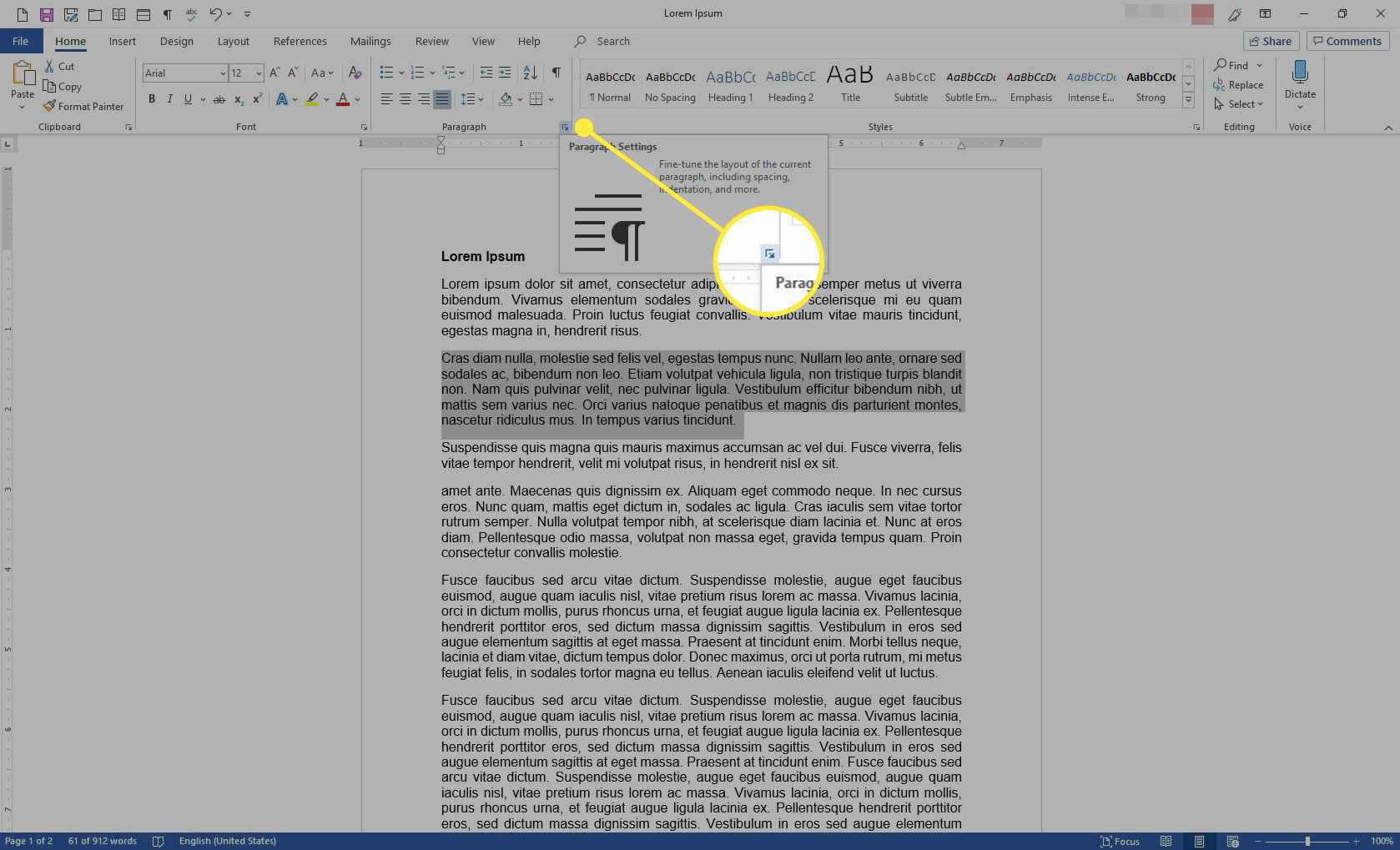
-
I Paragraf Välj dialogrutan Indrag och avstånd flik.
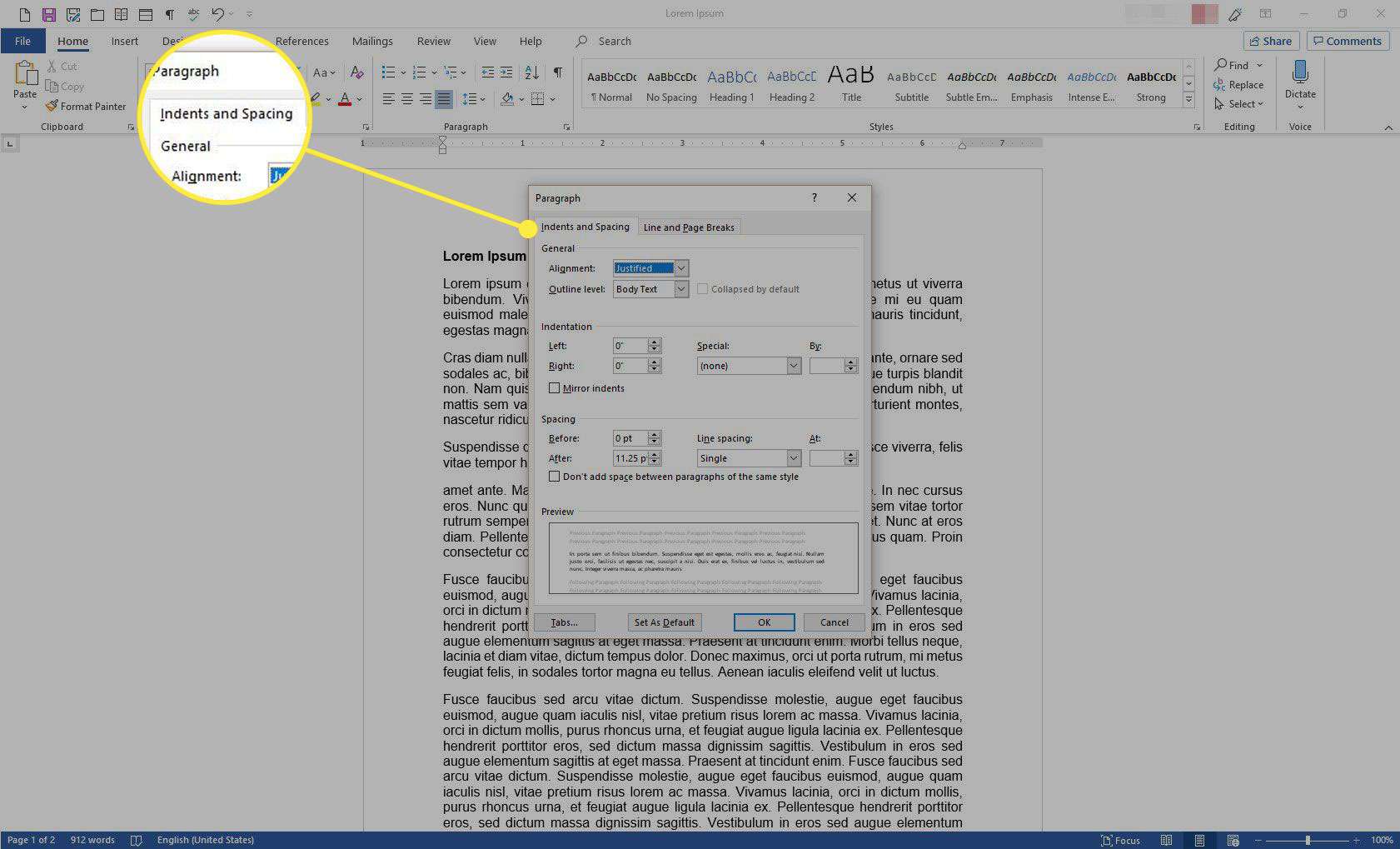
-
I Indrag markera avsnittet Särskild nedrullningspilen och välj Hängande.
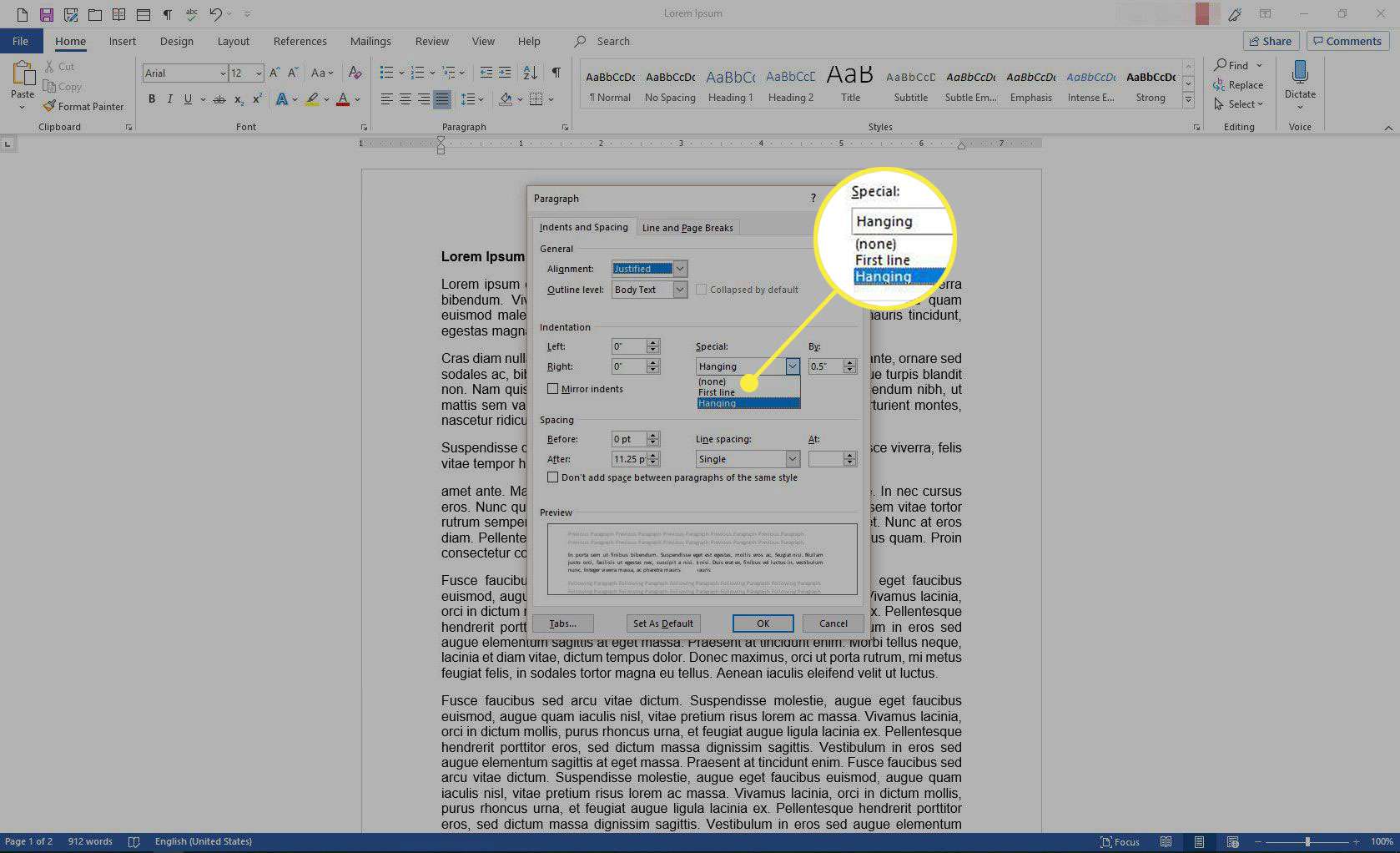
-
I Förbi textrutan anger du ett positivt värde med steg om kvart tum.
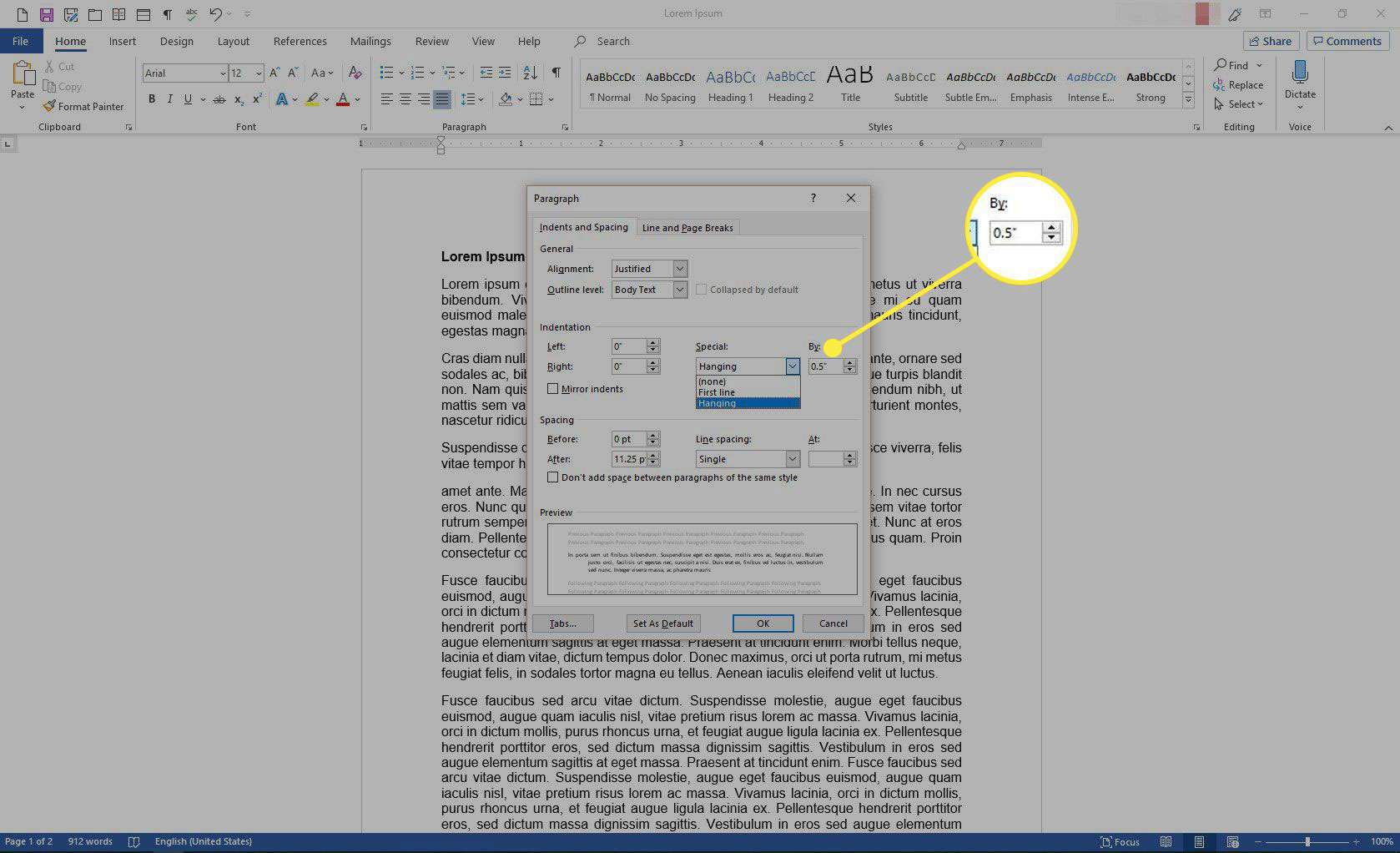
-
De Förhandsvisning avsnittet längst ner i dialogrutan visar hur texten kommer att se ut.
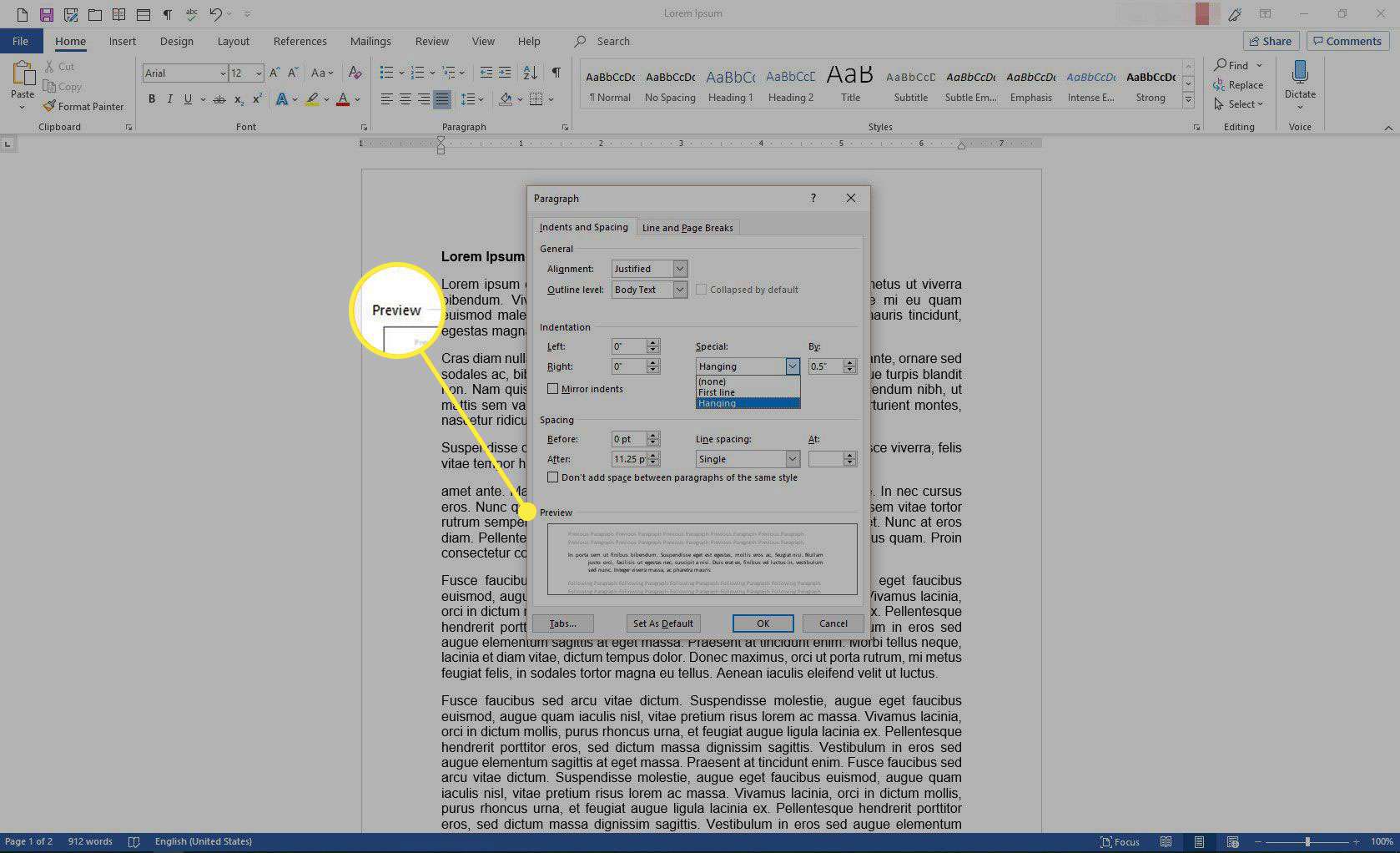
-
Välj OK.
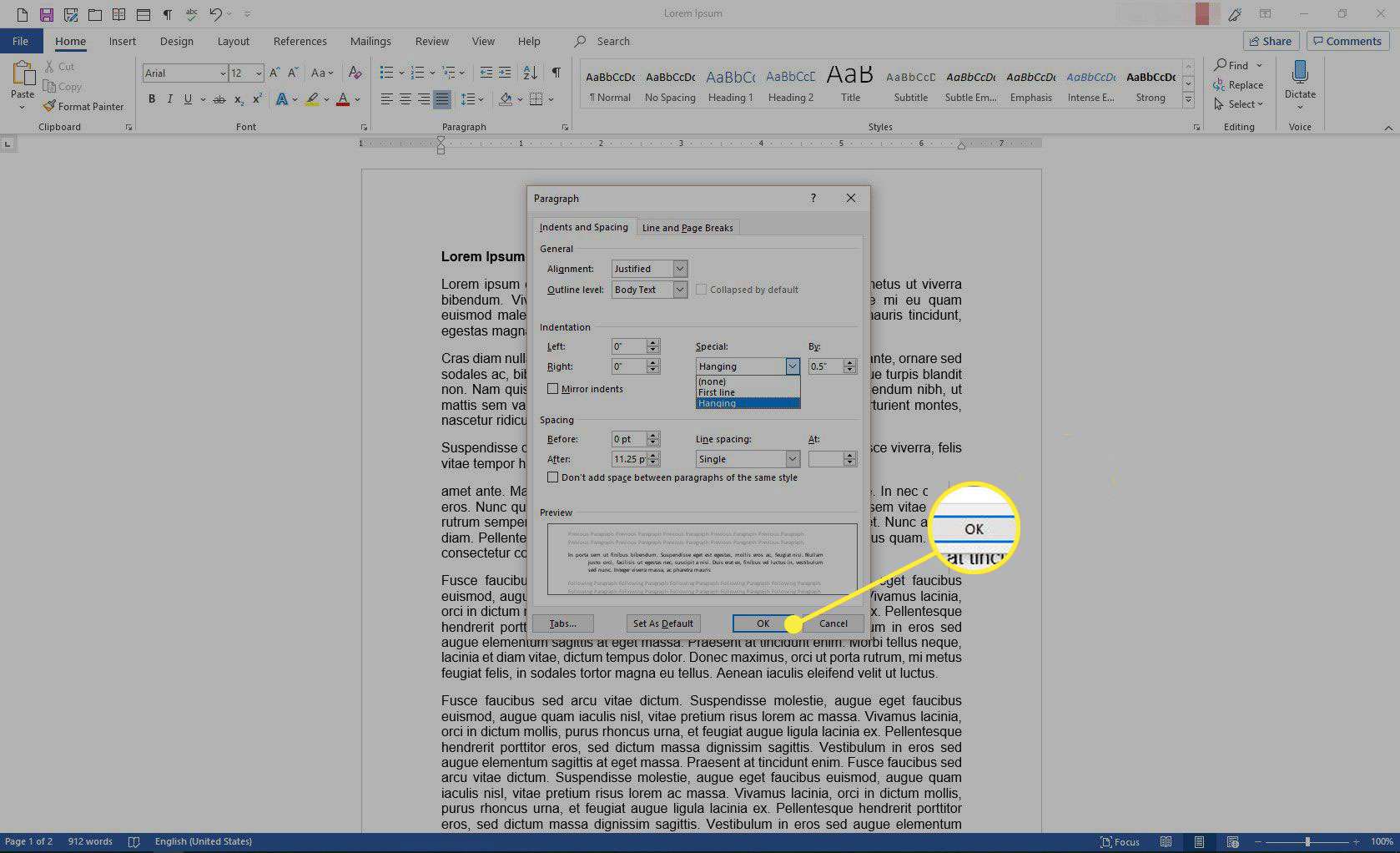
-
Stycket du valde har en hängande strecksats. Placera markören i slutet av stycket och tryck på Stiga på för att skapa ett nytt stycke med en hängande strecksats.
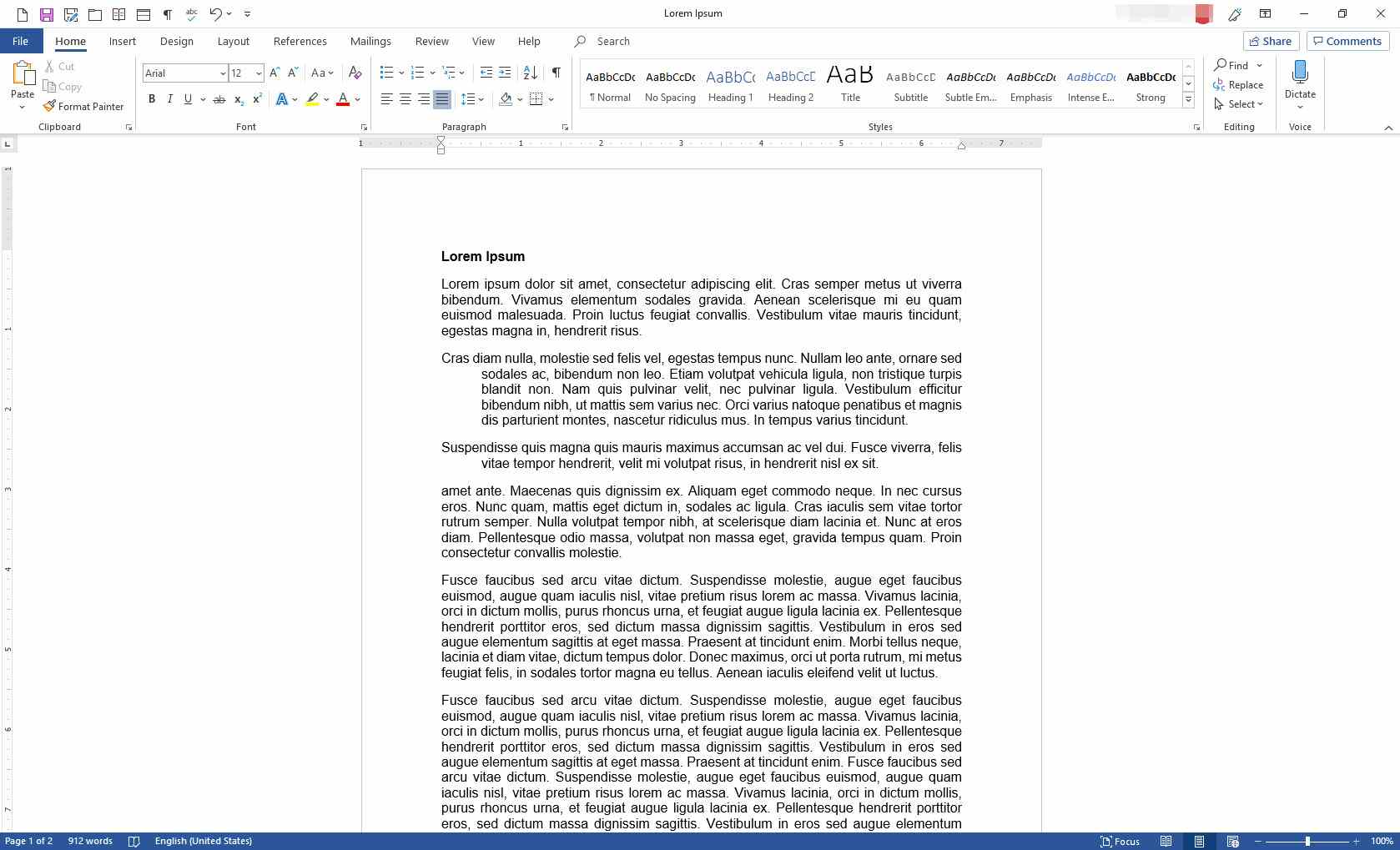
-
Alternativt kan du ställa in ett hängande indrag med linjalen (placerad under menyfliksområdet). Om du inte ser det, gå till Se flik.
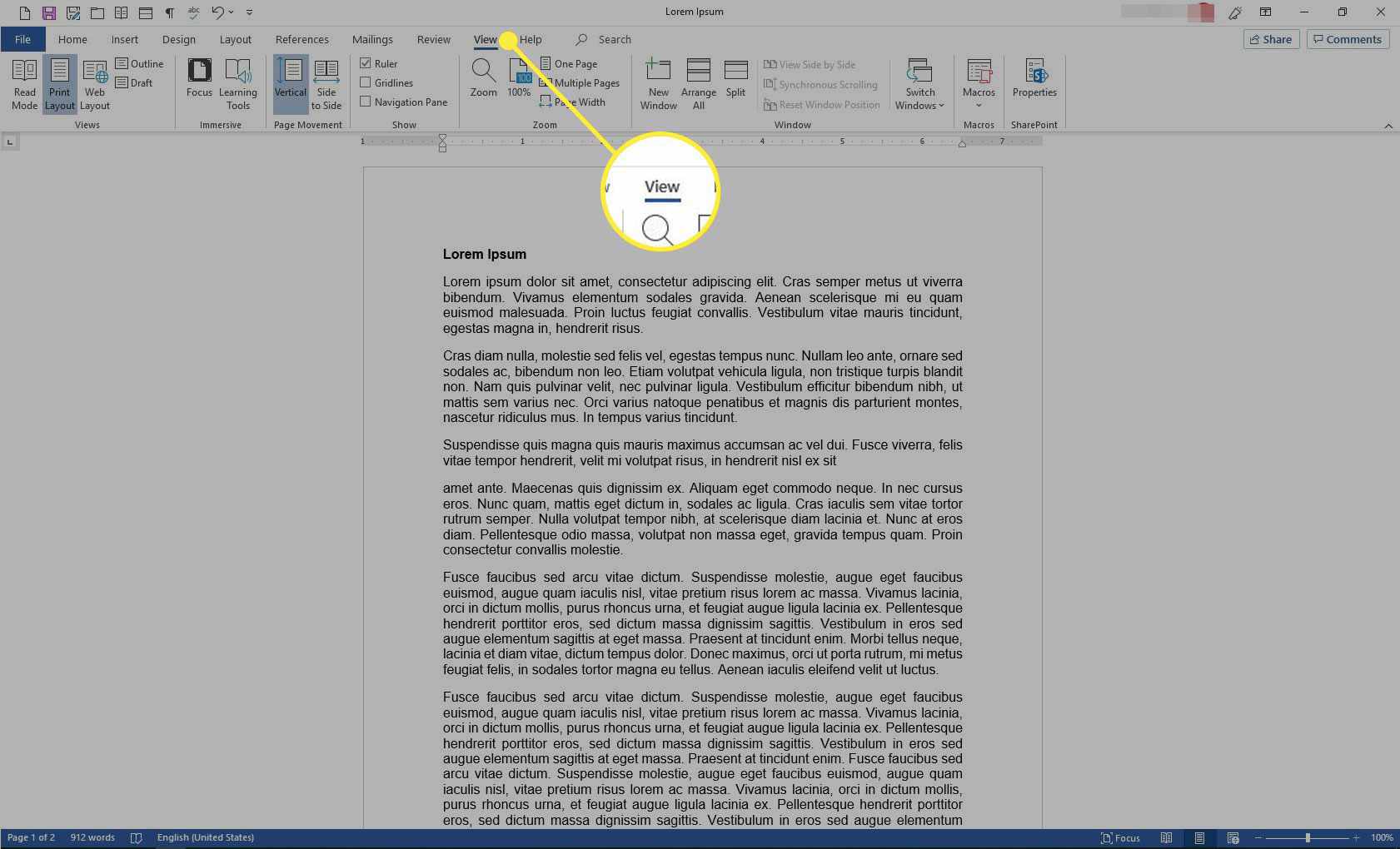
-
I Show grupp, välj Linjal.
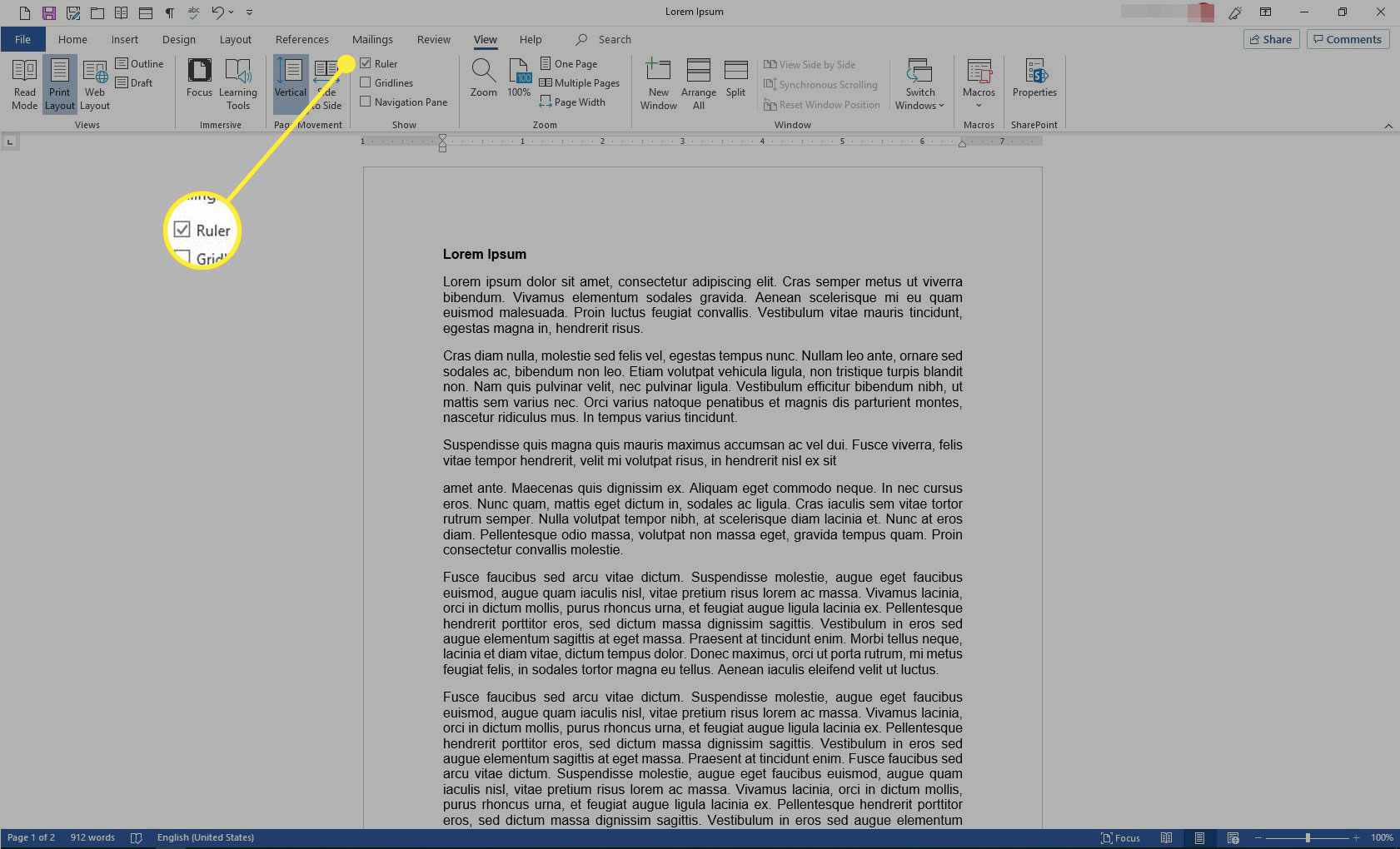
-
Välj det stycke som ska hänga indraget. Flytta den nedre (uppåtpilen) skjutreglaget på linjalen för att flytta texten i andra raden och nedan.
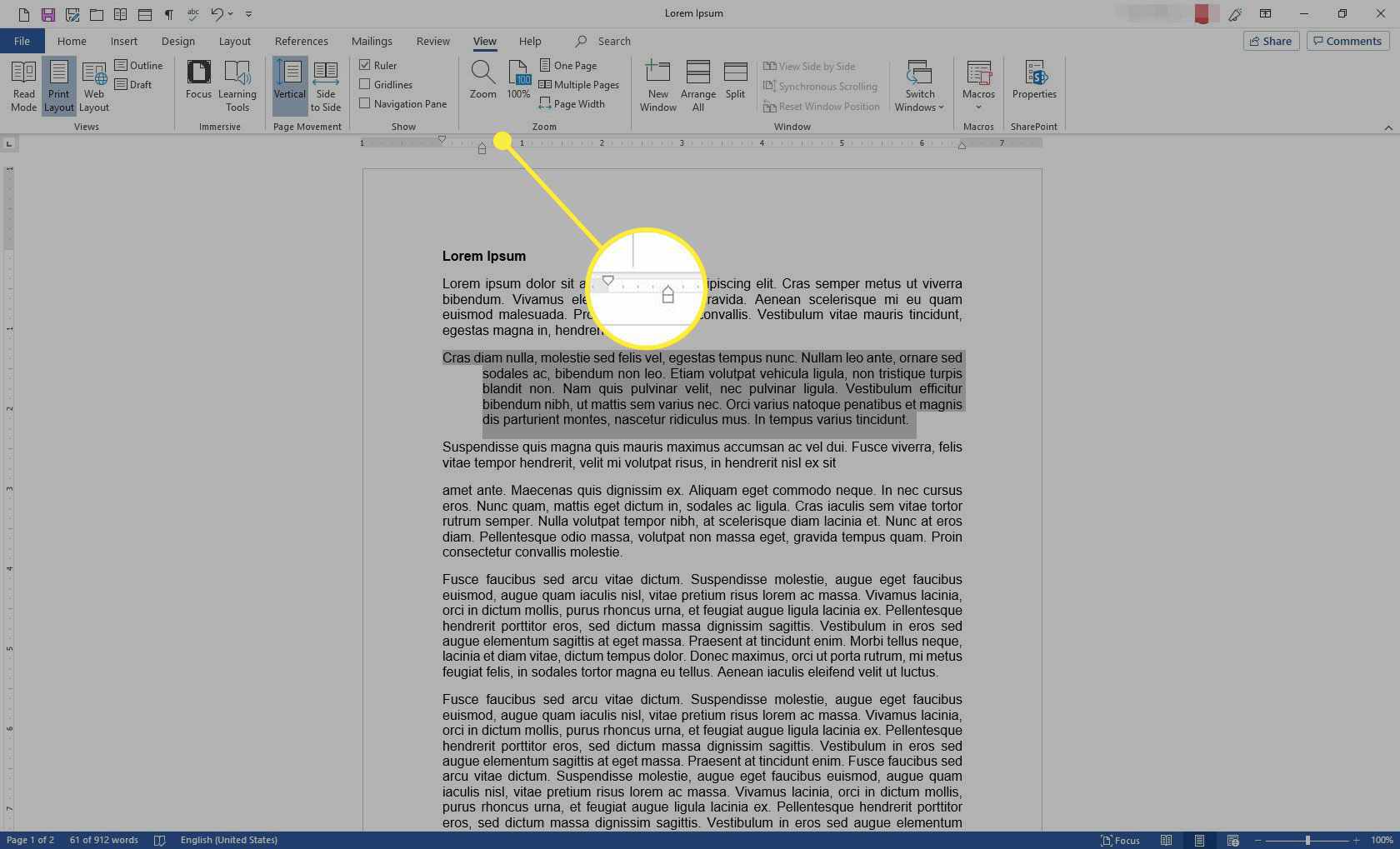
Använd ett hängande indrag för referenser, citerade verk eller bibliografilista
Indragning av alla utom den första raden i ett stycke är en vanlig stil för bibliografiska referenser och andra citat. Så här skapar du det.
-
Markera en eller flera poster som du vill ha en hängande indrag.
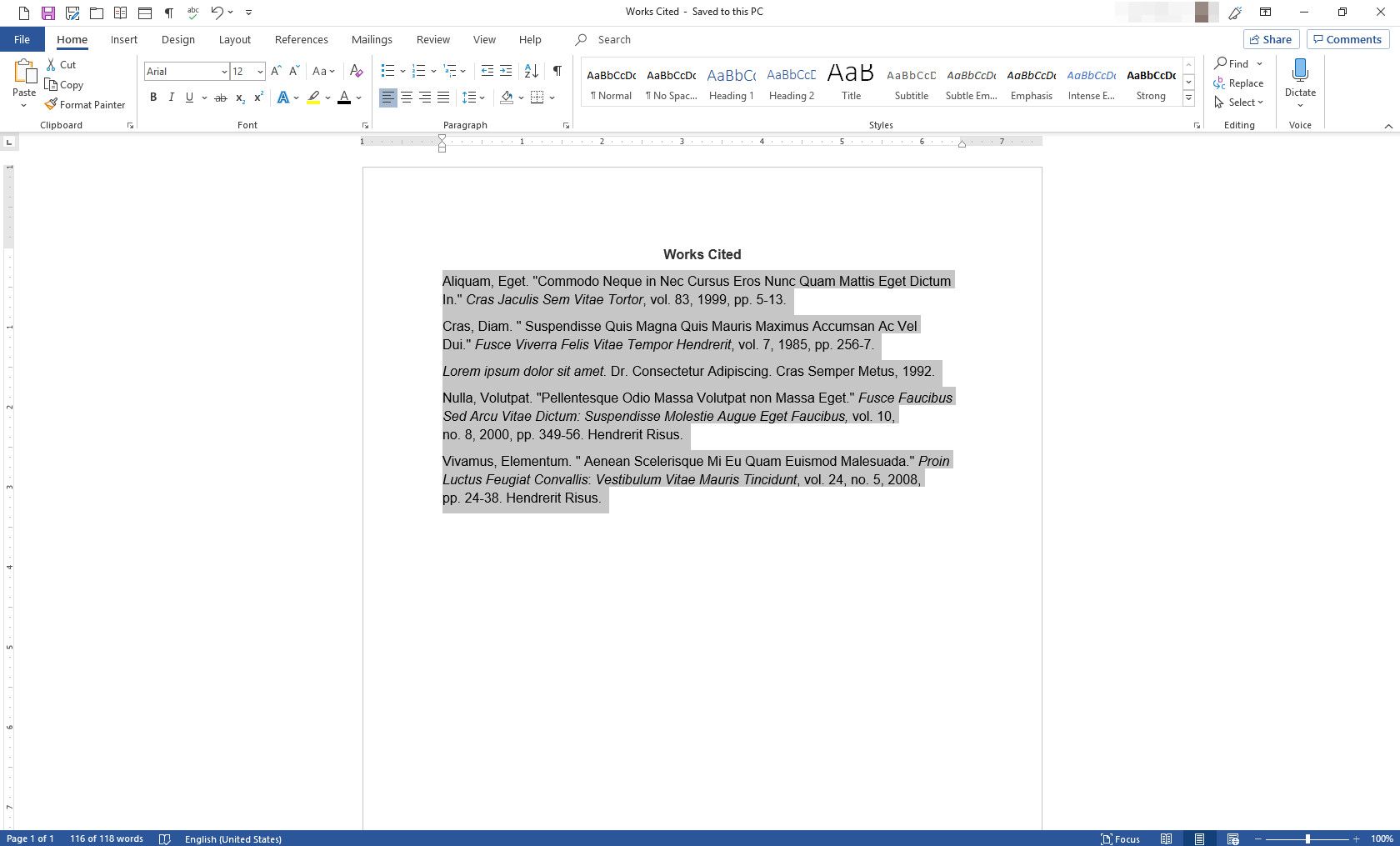
-
Högerklicka på den markerade texten och välj sedan Paragraf.
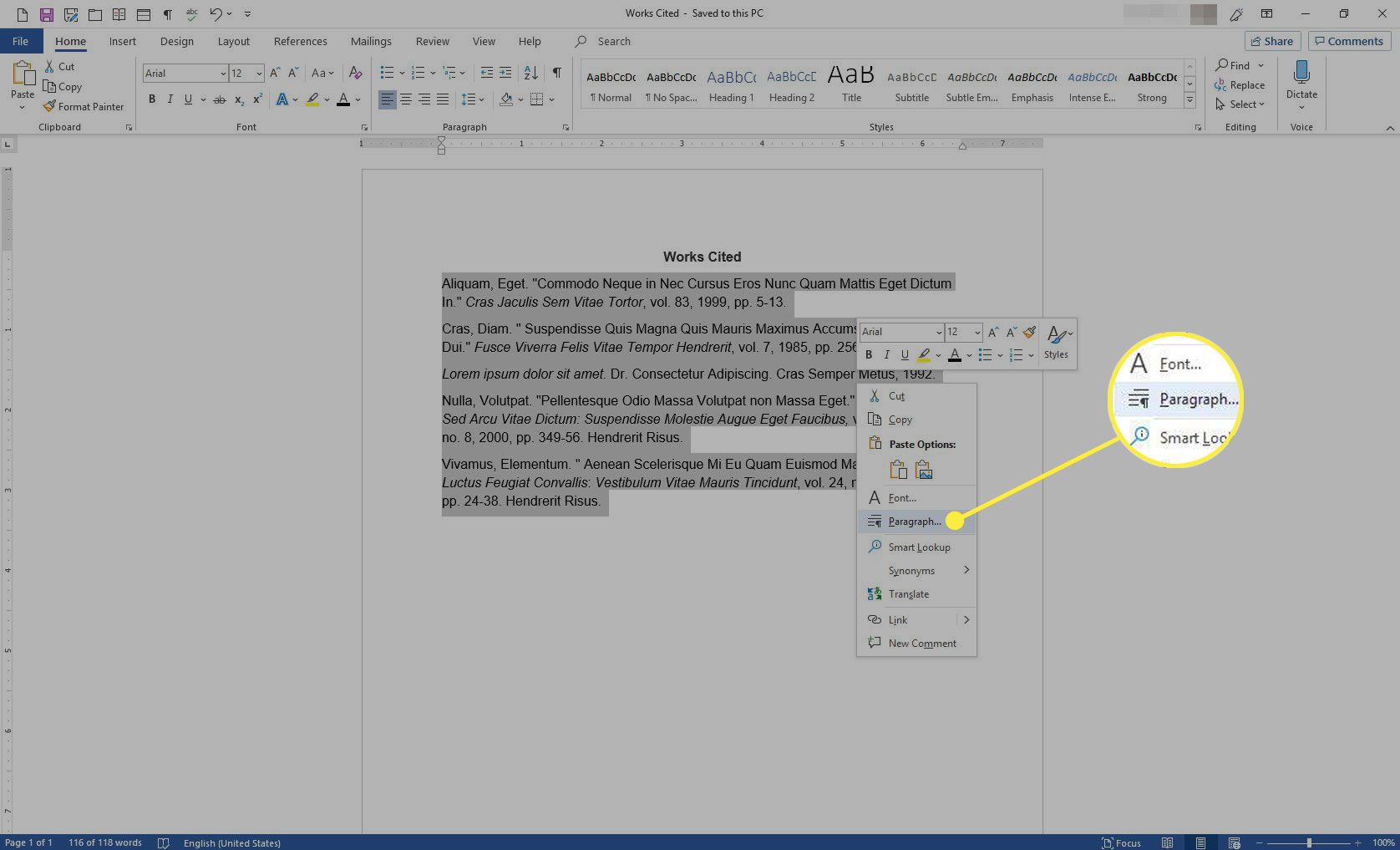
-
I Paragraf dialogrutan, gå till Indrag markera avsnittet Särskild nedrullningspilen och välj sedan Hängande.
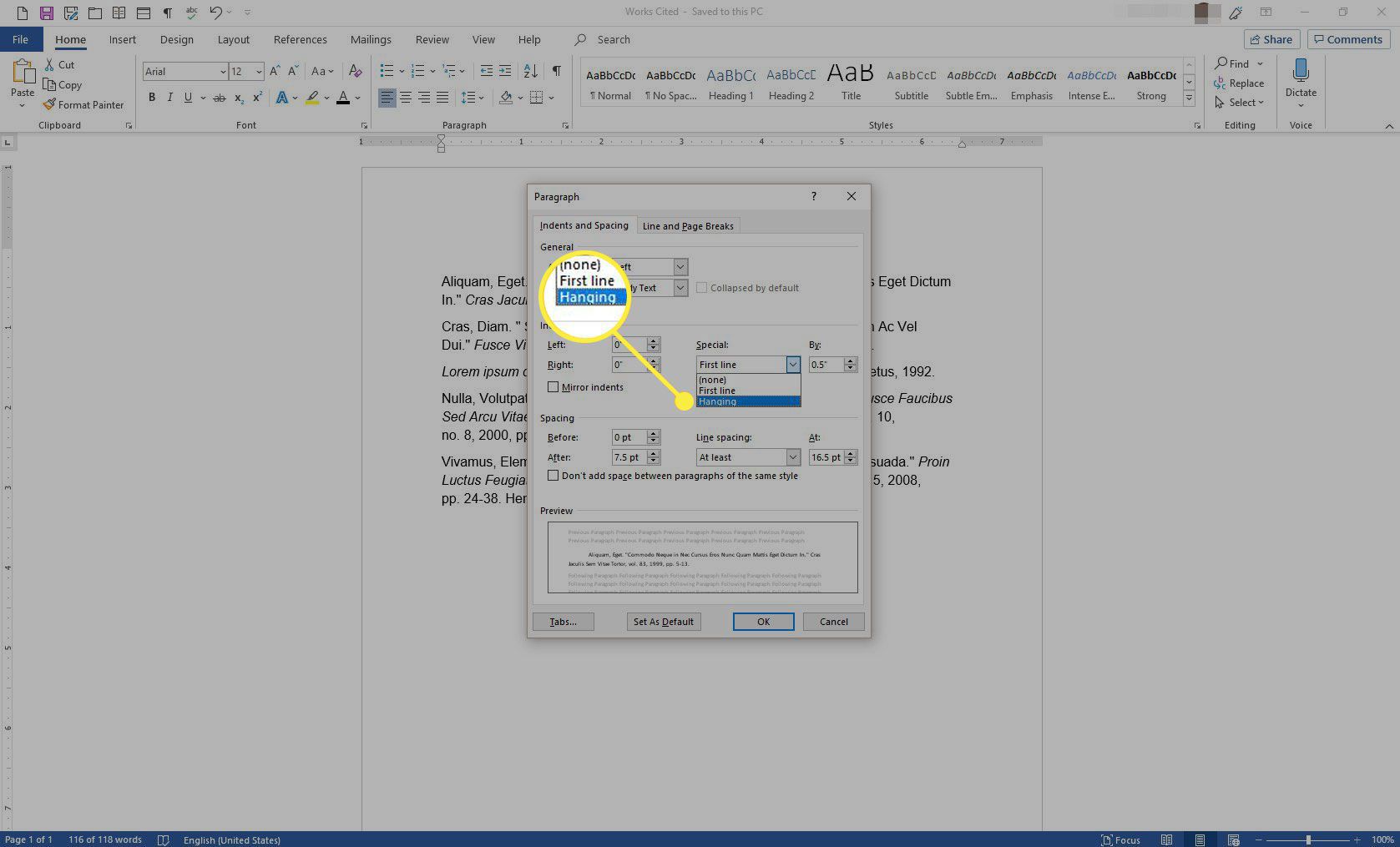
-
I Förbi textruta, ange ett positivt antal i steg om kvart tum.
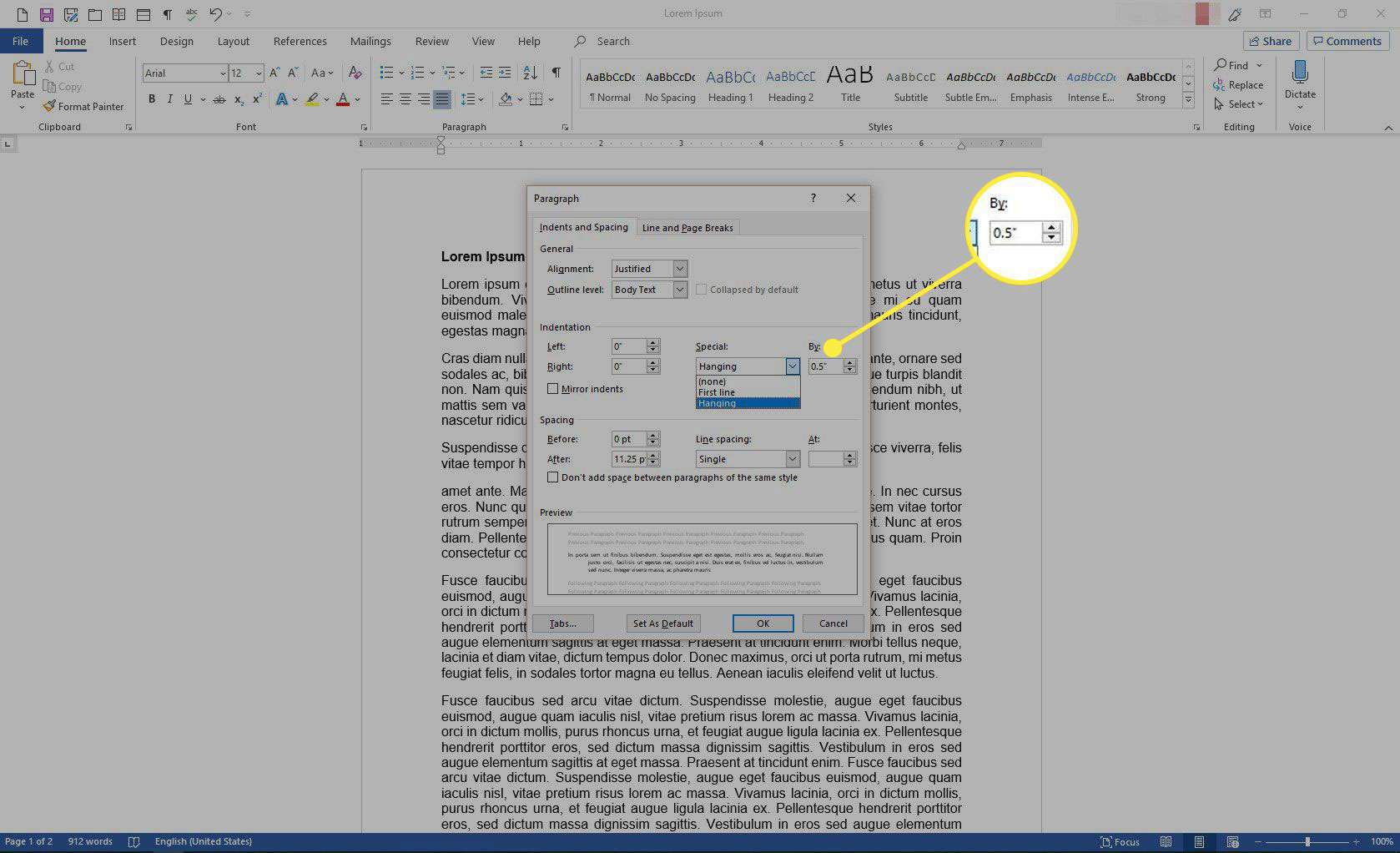
-
Välj OK.
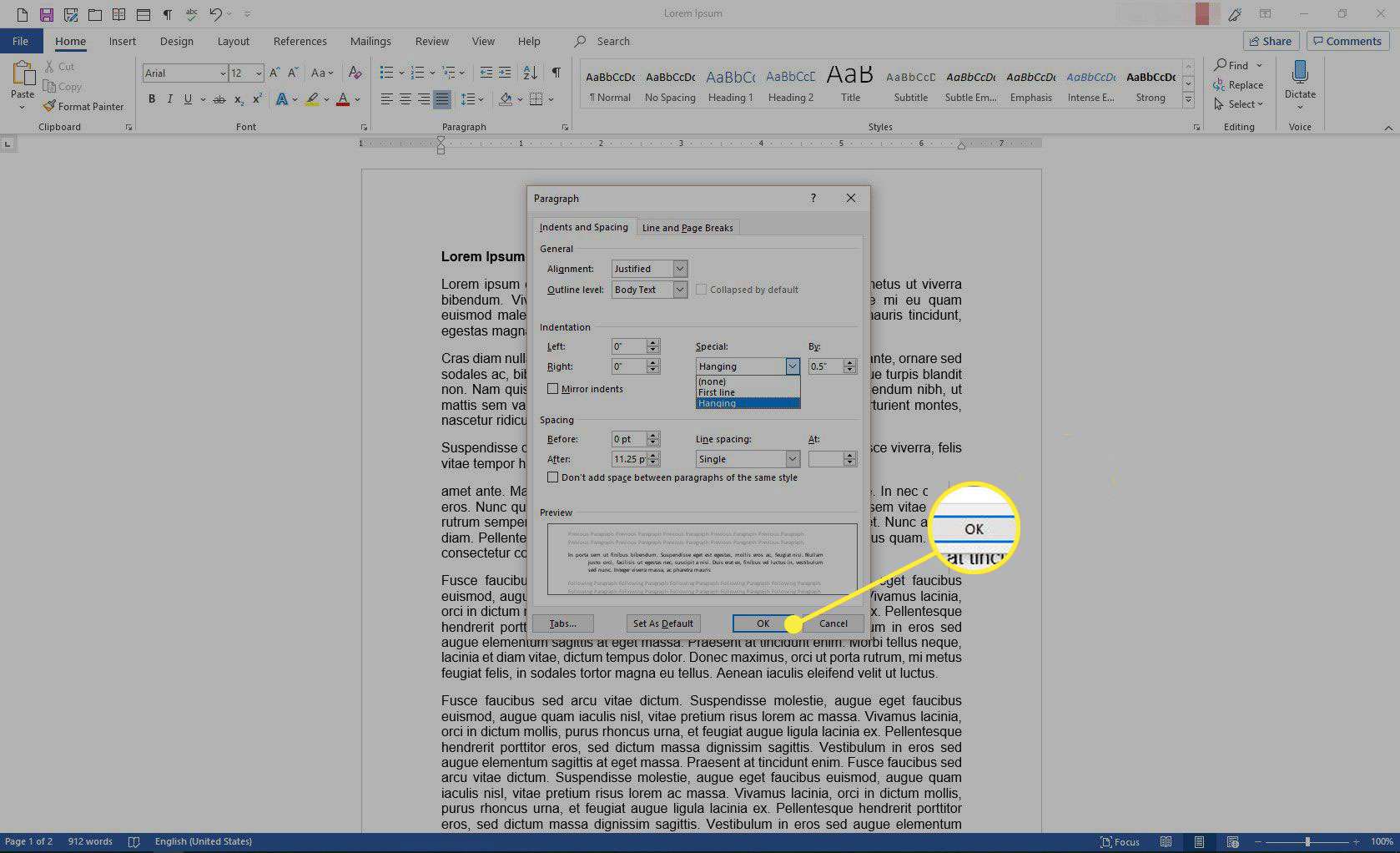
-
De poster du valt återspeglar hängande fördjupning.
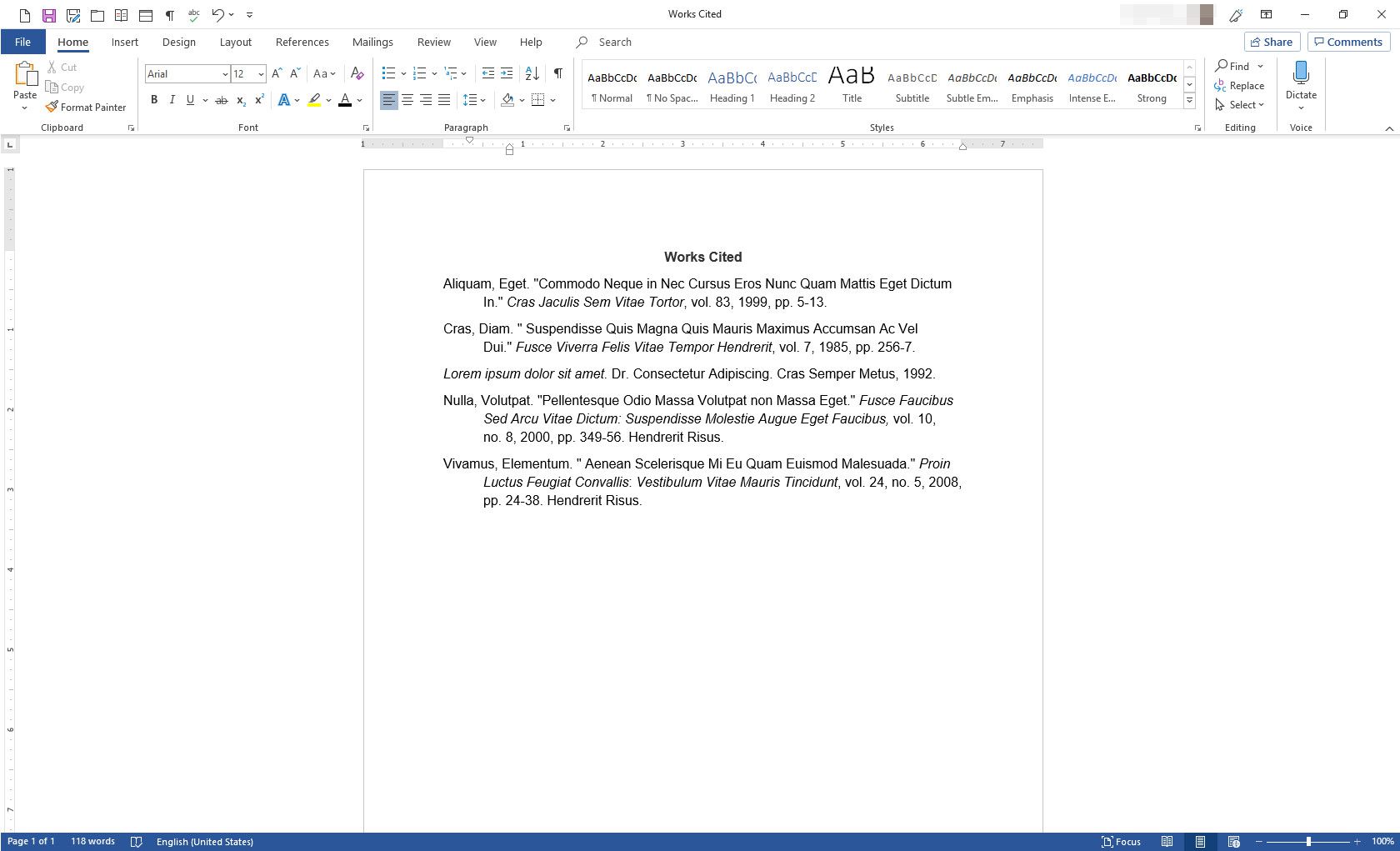
Applicera ett hängande indrag på en stil
En stil är en samling formateringsegenskaper, som fetstil, kursiv, dubbelavstånd, färg och storlek. Du kan lägga till ett hängande indrag i en stil som du senare kan använda istället för att gå igenom processen ovan varje gång du vill skapa en hängande indrag. Så här gör du:
-
Öppna dokumentet, gå sedan till menyfliksområdet och välj Hem.
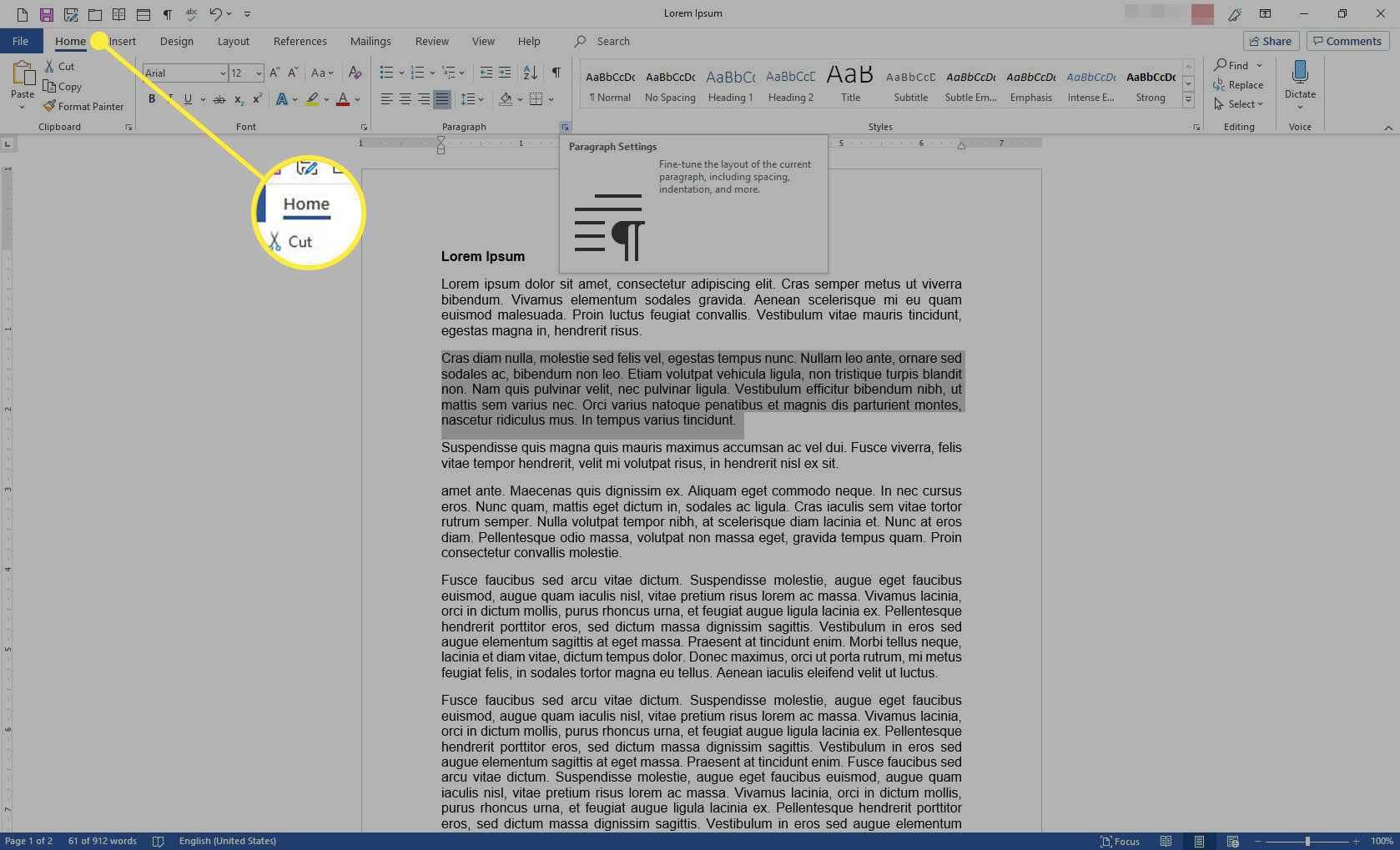
-
I Stilar grupp, högerklicka på Vanligt stil.
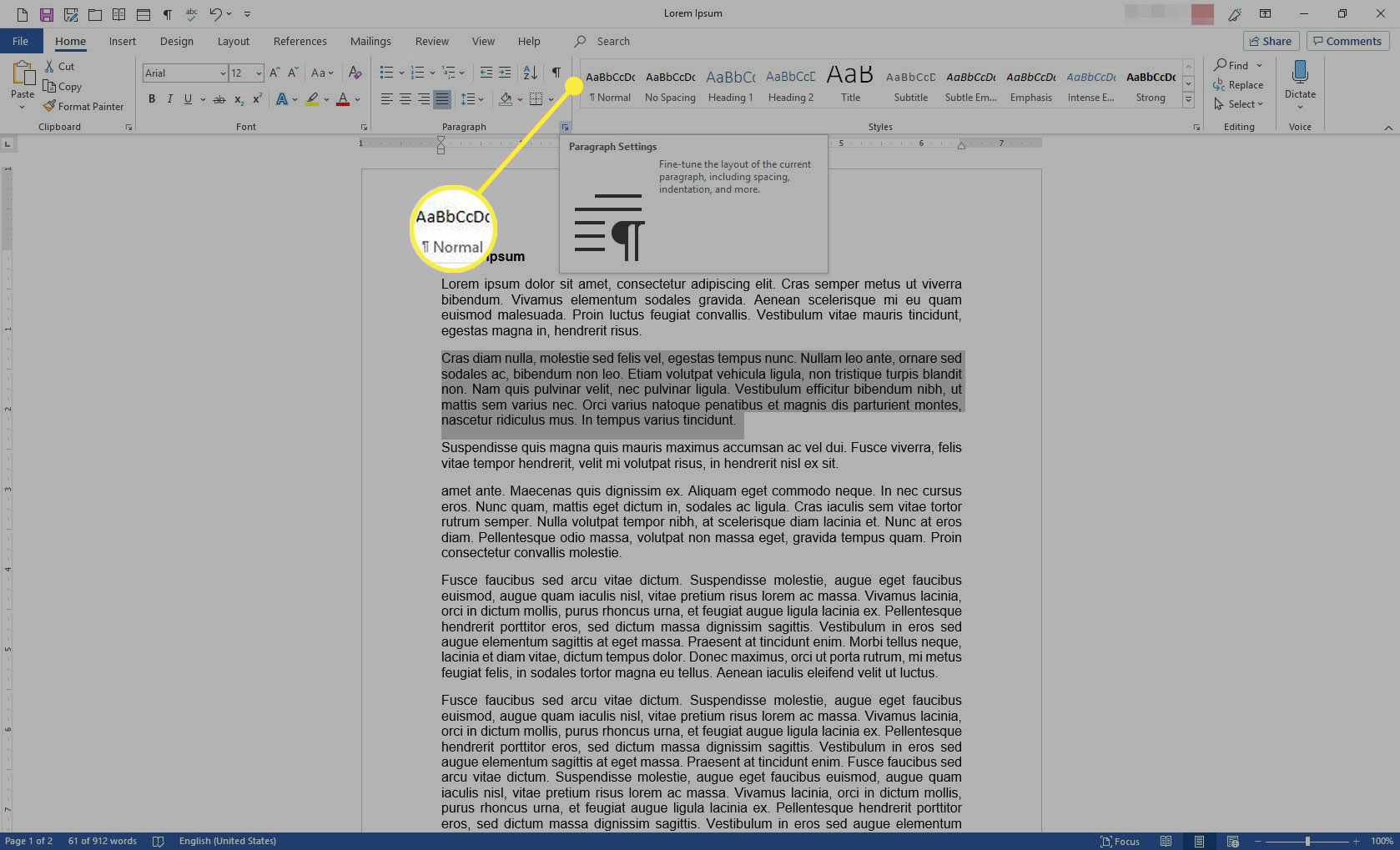
-
Välj från menyn Ändra.
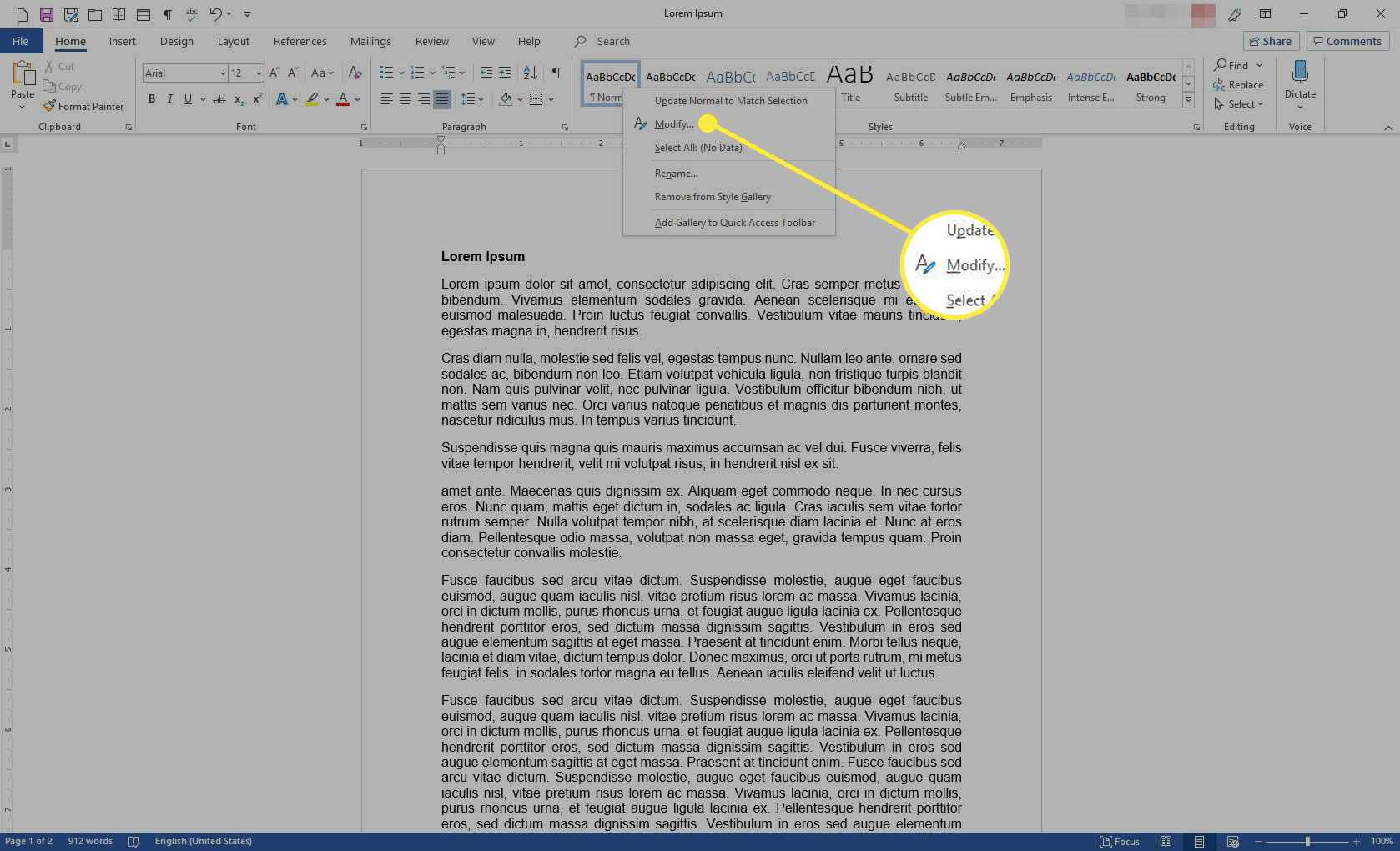
-
I Ändra stil dialogrutan, gå till namn textrutan och ange ett nytt namn för stilen.
-
Välj Formatera nedrullningspilen och välj Paragraf.

-
I Paragraf Välj dialogrutan Särskild nedrullningspilen och välj Hängande. Ställ sedan in avståndet för indragningen.
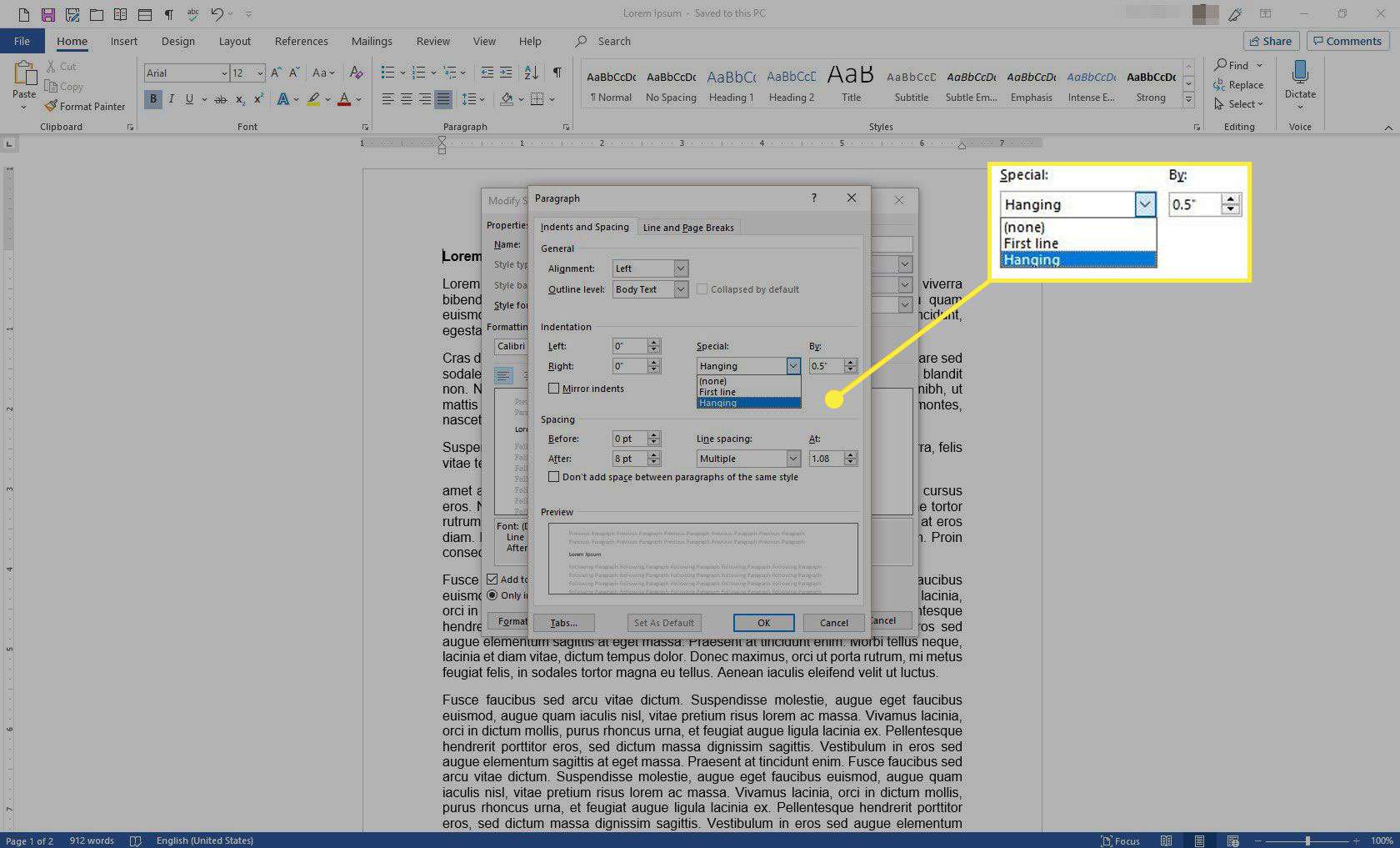
-
Välj OK i varje öppen dialogruta för att spara dina ändringar och stänga dialogrutorna.
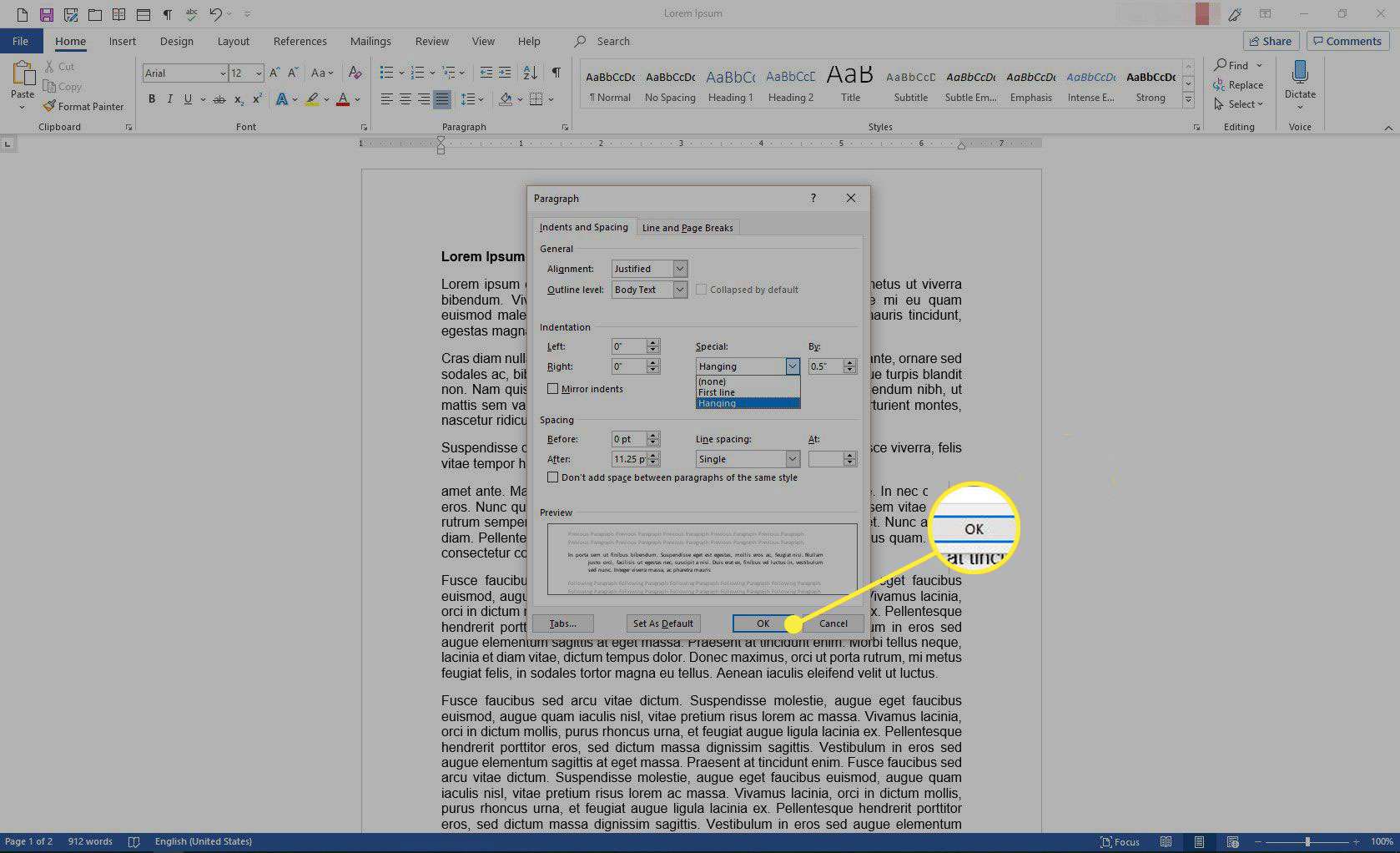
-
Den hängande strecksatsen tillämpas på all text som använder den valda stilen.